'>
Windows 7을 완전히 새로 설치 한 후 인터넷에 액세스 할 수 없다면 네트워크 드라이버가 제거되었을 가능성이 높습니다. 드라이버 상태는 다음에서 확인할 수 있습니다. 기기 관리자 . 네트워크 드라이버가없는 경우 이더넷 장치 옆에 노란색 표시가 있으며 기타 장치 또는 알 수없는 장치 아래에서 대부분 '이더넷 컨트롤러'로 명명됩니다. 네트워크 카드 모델을 얻지 않고 드라이버를 다운로드하고 설치하는 방법이 궁금 할 수 있습니다. 아래에서 솔루션을 찾을 수 있습니다.
제조업체 웹 사이트에서 최신 네트워크 드라이버 다운로드 및 설치
브랜드 컴퓨터를 사용하는 경우 , 컴퓨터 웹 사이트로 이동할 수 있습니다.( HP , 작은 골짜기 , Lenovo , Asus , 에이서 등)최신 네트워크 드라이버를 찾아 다운로드하십시오. 올바른 드라이버를 찾으려면 컴퓨터 모델 이름과 특정 운영 체제 (Windows 7 32 비트 또는 Windows 7 64 비트)를 식별해야합니다.
조립 된 컴퓨터를 사용하는 경우 , 마더 보드 웹 사이트 ( 인텔 , Asus , 에이서 , 기가 바이트 등)을 사용하여 네트워크 드라이버를 다운로드하십시오. 올바른 드라이버를 찾으려면 마더 보드에서 찾을 수있는 마더 보드 모델 이름을 식별해야합니다. 또한 특정 운영 체제 (Windows 7 32 비트 또는 Windows 7 64 비트)를 식별해야합니다.
인터넷에 접속할 수 없으므로 인터넷이 연결된 컴퓨터를 사용하여 드라이버를 다운로드하고 다운로드 한 드라이버를 USB 플래시 드라이브와 같은 외장 하드 드라이브에 저장해야합니다. 그런 다음 인터넷에 연결되지 않은 컴퓨터로 드라이버를 전송하십시오. 드라이버를 설치하면 네트워크 문제가 해결됩니다.
Driver Easy를 사용하여 최신 네트워크 드라이버 다운로드
네트워크 드라이버를 수동으로 다운로드하는 데 어려움이있는 경우 사용을 고려할 수 있습니다. 쉬운 드라이버 당신을 돕기 위해. Driver Easy는 최신 네트워크 드라이버를 빠르게 다운로드 할 수있는 오프라인 스캔 기능을 제공합니다. 이를 통해 컴퓨터에 대해 잘 모르더라도 쉽게 네트워크 드라이버를 다운로드 할 수 있습니다.보다 오프라인 검색 기능을 사용하여 네트워크 드라이버를 다운로드하는 방법 .
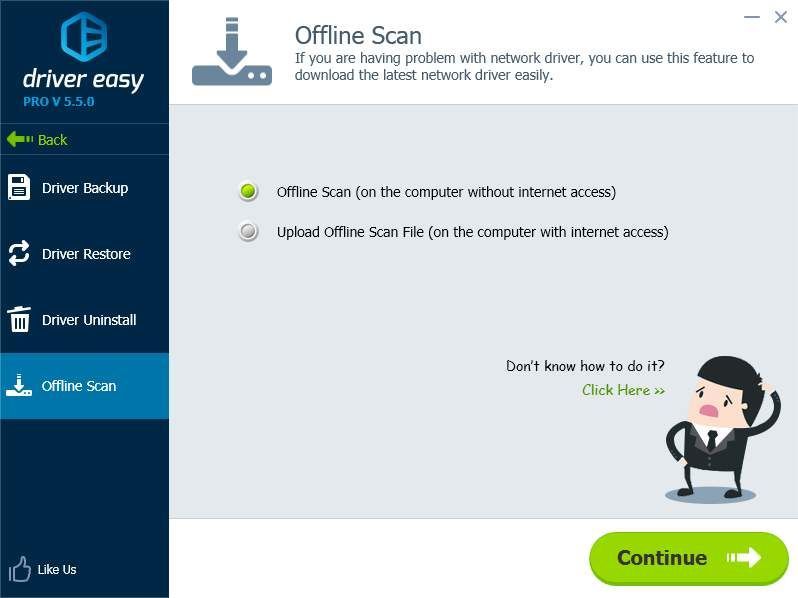

![[해결됨] 레지던트 이블 빌리지 fps가 PC에서 떨어집니다.](https://letmeknow.ch/img/program-issues/37/resident-evil-village-fps-drops-pc.jpg)



![[수정됨] Discord가 열리지 않음](https://letmeknow.ch/img/knowledge/92/discord-won-t-open.jpg)

